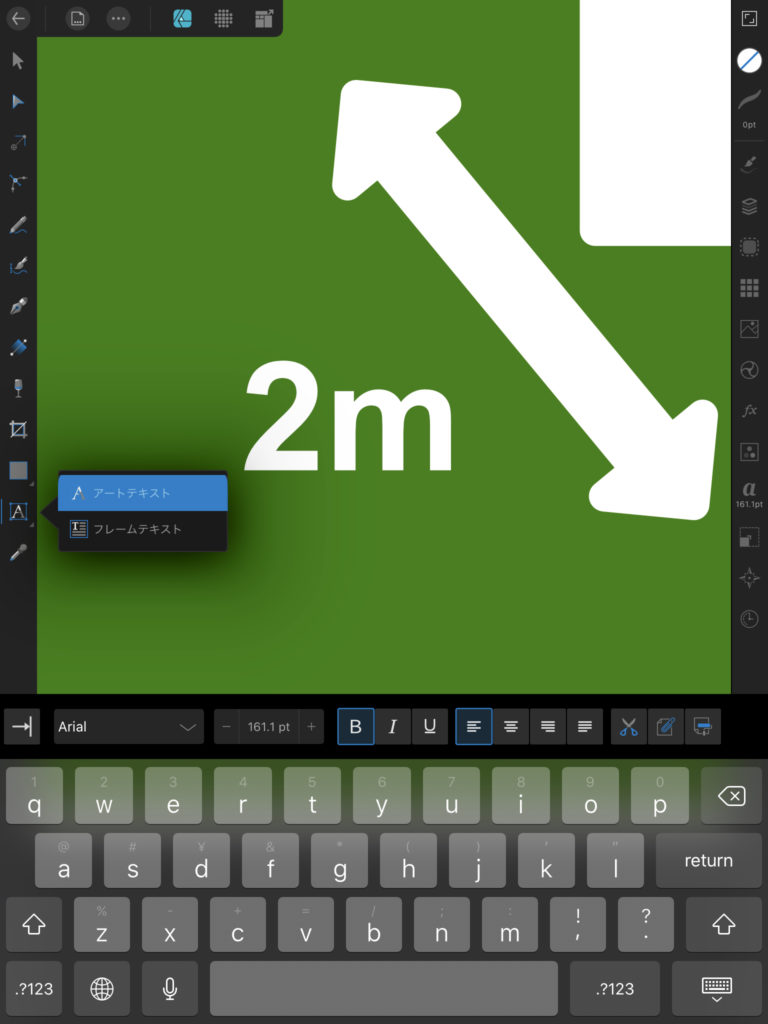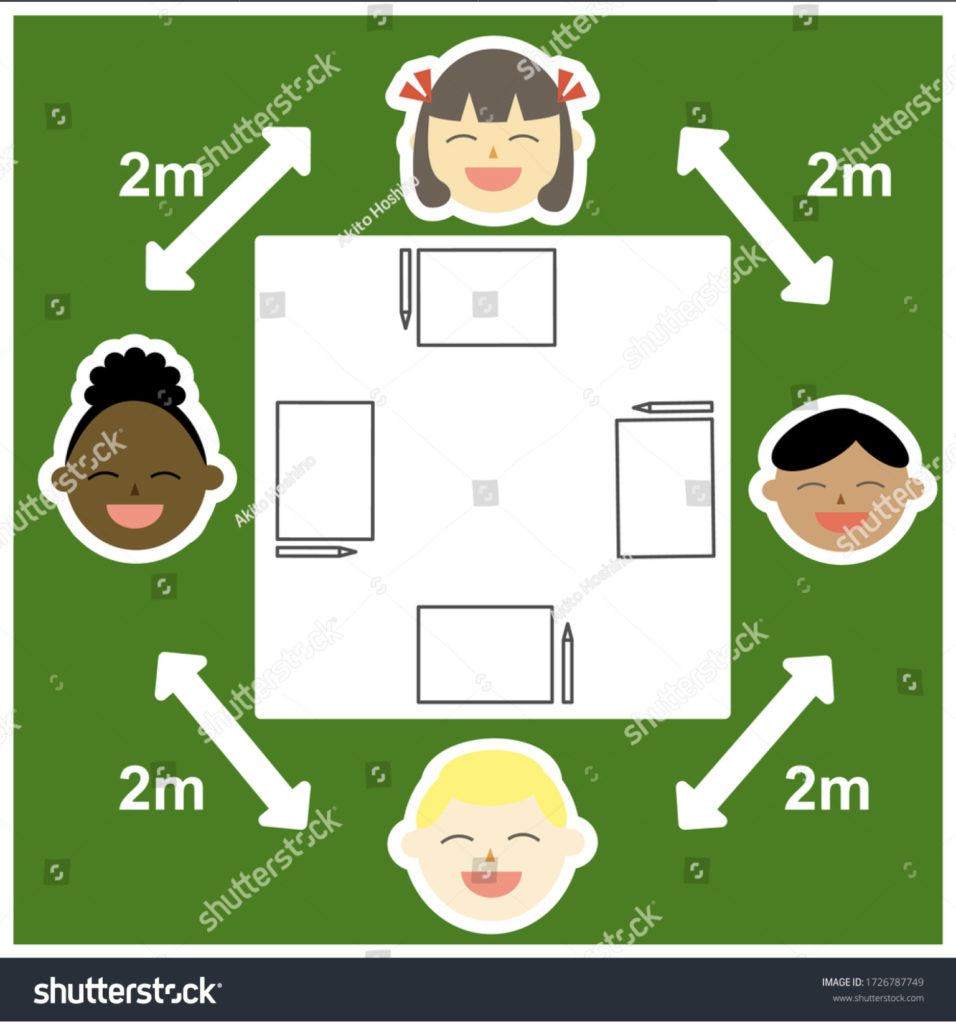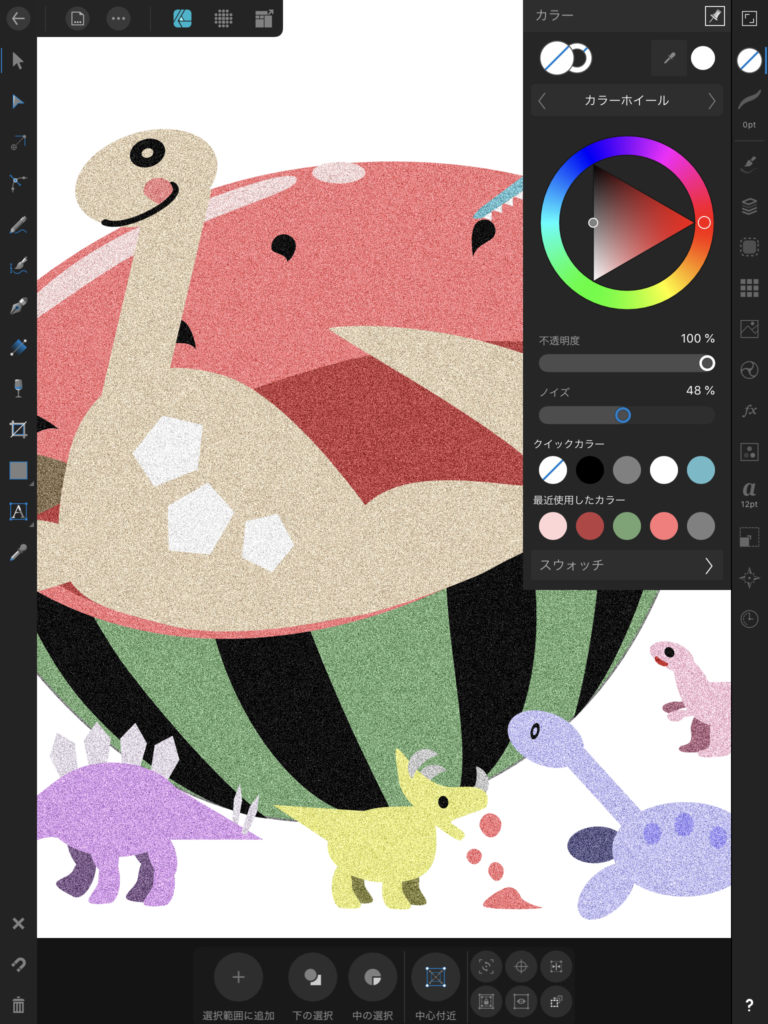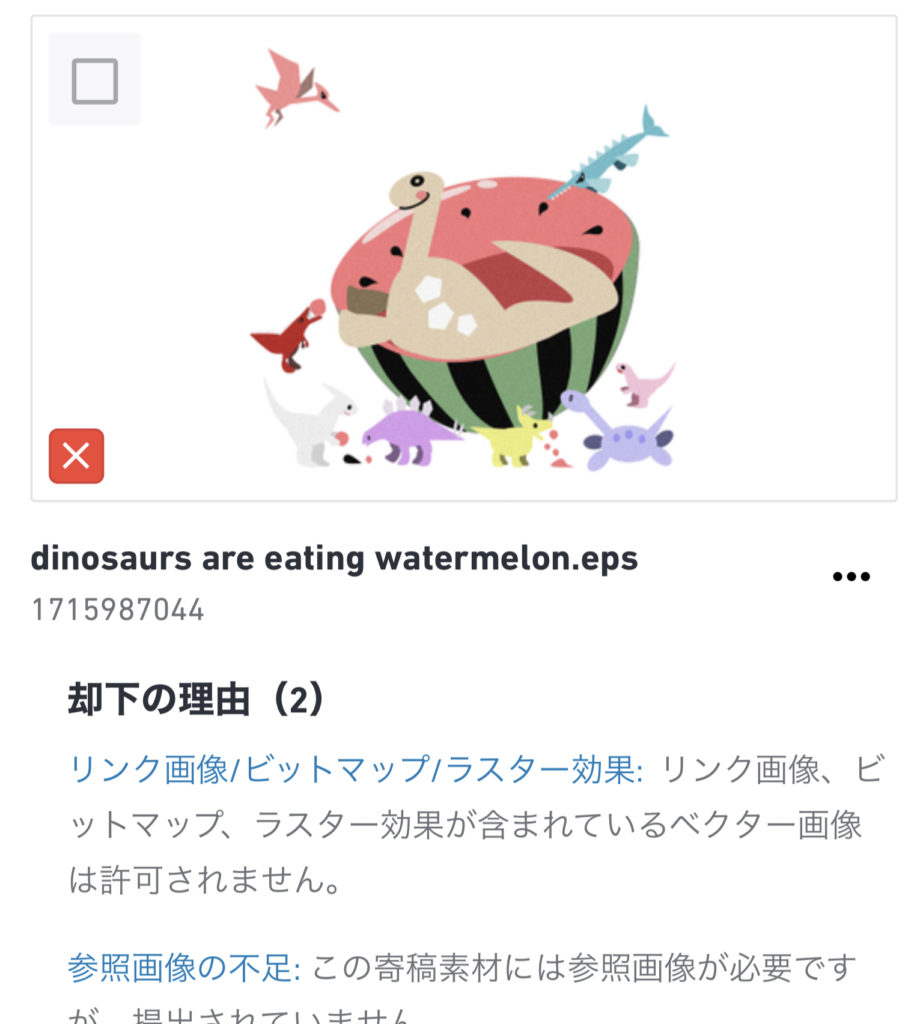affinity designer iPad版でストックイラストの豆知識
- 2020.05.10
- How to
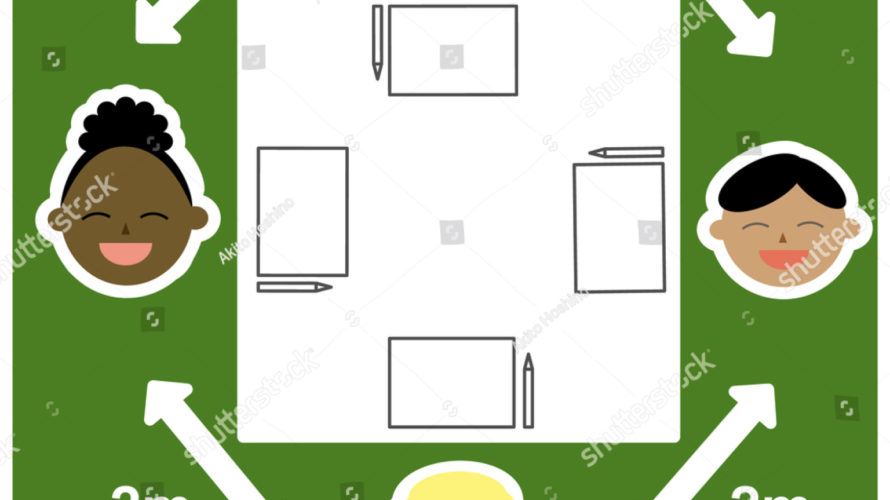
ニューシリーズ〜〜!
iPad Pro 、Apple pencil のみ使用、PCへの経由ゼロでAffinity Designer iPad版を使いストックイラストをしているのですが、その中で気づいたことや審査でOKだったものNGだったものを載せていこうとおもいます
基本的な設定やルール的なものは過去記事を参考にしてください
*
デザイン界のスタンダードであるAdobe illustrator を使っていないのどうなの?という意見ありそうですが互換性も含め全てにおいて審査の厳しいShutterstock 経由で必ず世に出しているのでAdobeでの展開も勿論問題ありません。
その分制作上縛りがあるので何がOKだったかNGだったかを書き留めていきます。
まずは審査で承認されたもの
◎アートテキストの挿入
いやーー嬉しい!テキストOK嬉しいぃぃ!
手書き文字も可愛いですがアイコンとして使いたかったりかっちり感欲しいならテキスト挿入は大事ですものね。幅が一つ広がりました
アートテキストは左メニューの下から2番め、「A」のアイコンになります。
ソーシャルディスタンスを謳ったアイコン風の画像で使用してみたところスッと通りました👍🏻
*
*
*
✖️ノイズ効果
アフィニティデザイナーiPad版ではカラー画面でノイズを調節するバーがあります。
これを使うと昔のテレビの砂嵐(見た事ない新世代の方はドラえもんの映画のび太とブリキのラビリンス冒頭でご確認をください)であったのようなザザーという感じのノイズが入ります。
絶妙に使えそうだったのですがこれは審査NGでした。
却下の理由にある、ラスター効果ビットマップと参照画像の不足がこれです。
ノイズをとったらすぐに承認されました
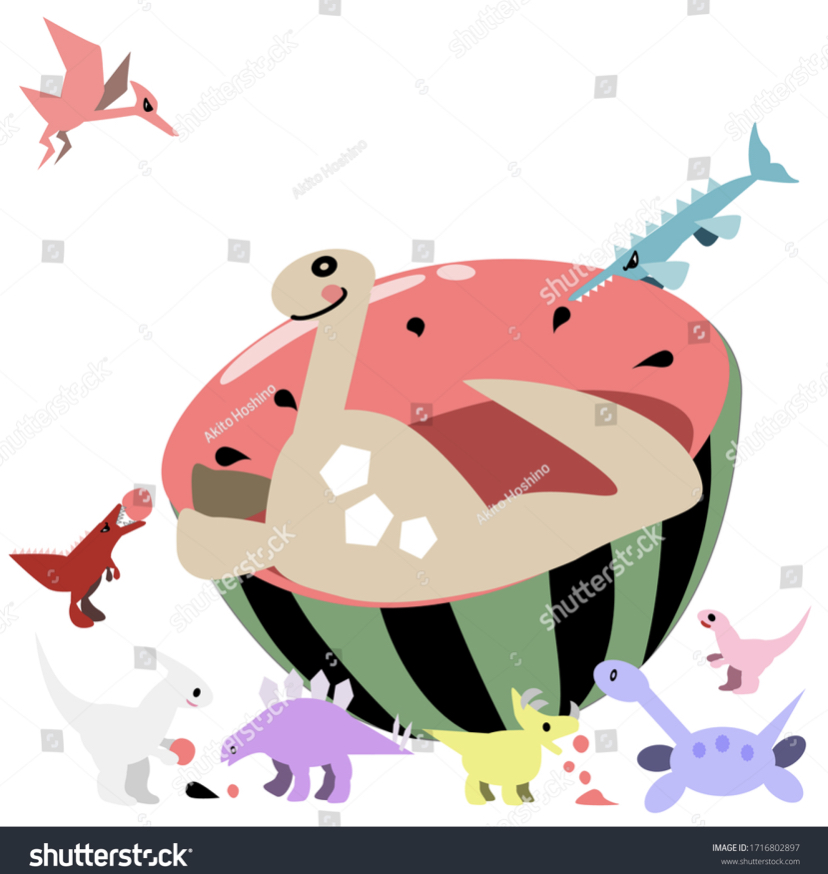
参照画像というのはこのノイズは著作権的なものにひっかからないですという証明書的なものが必要ということかと。
でもそれ以前にラスター効果で引っかかっているので証明出せたとしてもNGなので完全に使えないです。
残念。
Akito Shutterstockマイページhttps://www.shutterstock.com/g/Akitohoshino?rid=262576158&utm_medium=email&utm_source=ctrbreferral-link
という事で以上です。
*
*
まとめると
◎affinitydesigner 利用のストックイラストでもshutter stock の審査を通ればイラレ互換性クリア
◎アートテキストの挿入
❌ノイズ効果
という具合です。
アートテキスト、もうちょっと色々装飾や字体があったのでどこまでがOKかも検証していきたいと思います。
p.s.

誘惑に負けそうな今日この頃
-
前の記事

コロナ自粛期間、明けます。幼稚園の再会が決定 2020.05.08
-
次の記事

コロナ自粛明け初登園前夜 2020.05.10